試しにペンタブとモニタ・PCの間にアルミホイルを立ててみたのですが変わりないです。
後補正の最小値で少しなんとかなりそう?と思ったんですが
やはり狙った線にはなりません。
筆圧は弱い方なのですが、少し力を入れると安定し、
やりやすい筆圧で細い線を入れようとするとぐにゃっと曲がります。
クリスタでのみこの現象が起きているので、質問しました。
マウスの設定で『ポインターの精度を高める』が度々外れるのは何か関係ありますか?
CLIP STUDIO PAINTのみんなに聞いてみよう
|
ペンタブレット
ペンの位置がピタリと決まらない |
|
|
マウスではツールパレットなどにピタリとポインタが決まるのですが、 ペンタブレットだとペン先が微振動していて設定の上下などの矢印も押しにくいし、 何より描画で細かい部分の線が引けません。 ふるふるとしているので入りで思ったところに置けないのです。 引き始めればスッと引けるのですが、少し力を弱めるとフラフラの線になります。 筆圧を強くすればいいのかと思うけど、手がもちません。 解像度を上げても同じで、72dpiや350dpi試したのですが、パレット上でもキャンバスでもポインタがふるふるしています。 マウス(無線)だと震えないのですが。 ワコム設定のログインユーザー削除、コントロールパネルからのドライバアンイント、再起動してドライバインストールやりましたが変わりません。 ペンタブで震えるのを直したいです。 ------------------------------------------------------------ ■バージョン:1.6.2 ※Windowsは、[ヘルプ]メニュー → [バージョン情報]で確認できます。 ※MacOSXは、[CLIP STUDIO PAINT]メニュー → [バージョン情報]で確認できます。 ■グレード DEBUT( ) comico( ) PRO( ○ ) EX( ) ■OS Windows XP( ) Windows Vista( ) Windows 7 ( ○32bit/4GB搭載 ) Windows 8( ) Windows 8.1( ) Windows 10( ) MacOS X 10.5( ) MacOS X 10.6( ) MacOS X 10.7( ) MacOS X 10.8( ) MacOS X 10.9( ) MacOS X 10.10( ) MacOS X 10.11( ) mac OS 10.12( ) その他( ) ■ペンタブレット Intuos Pro( ) Intuos Comic( ) Intuos( ) Intuos4( ) Intuos5( ) Cintiq( ) Bamboo Fun( ) Bamboo Comic( ○ ) XP-Pen( ) Mousepad Tablet( ) その他( ) ■ペンタブレット モデル名(型番):CTH-461 ドライバのバージョン:PenTablet_5.3.5-3 ------------------------------------------------------------ |
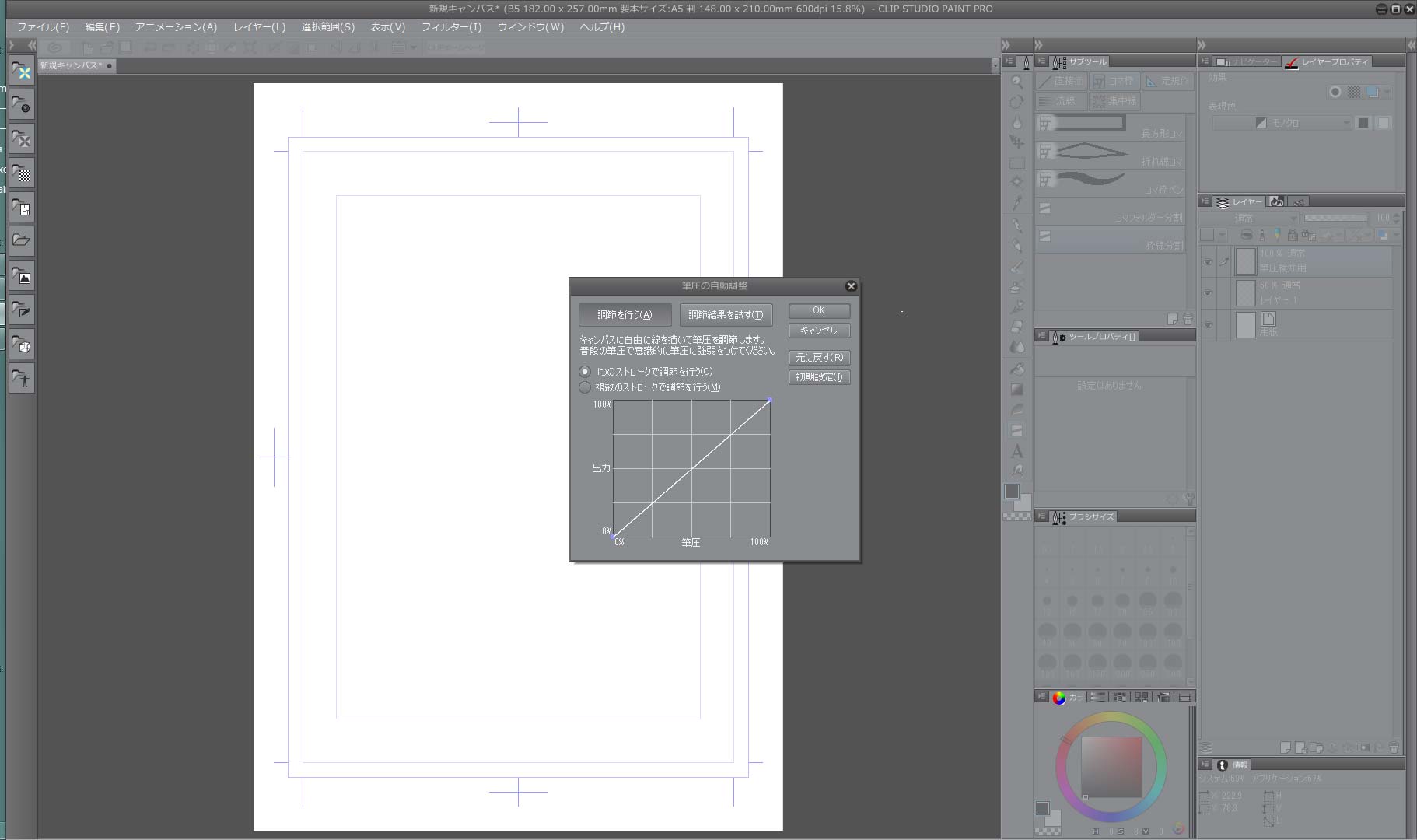
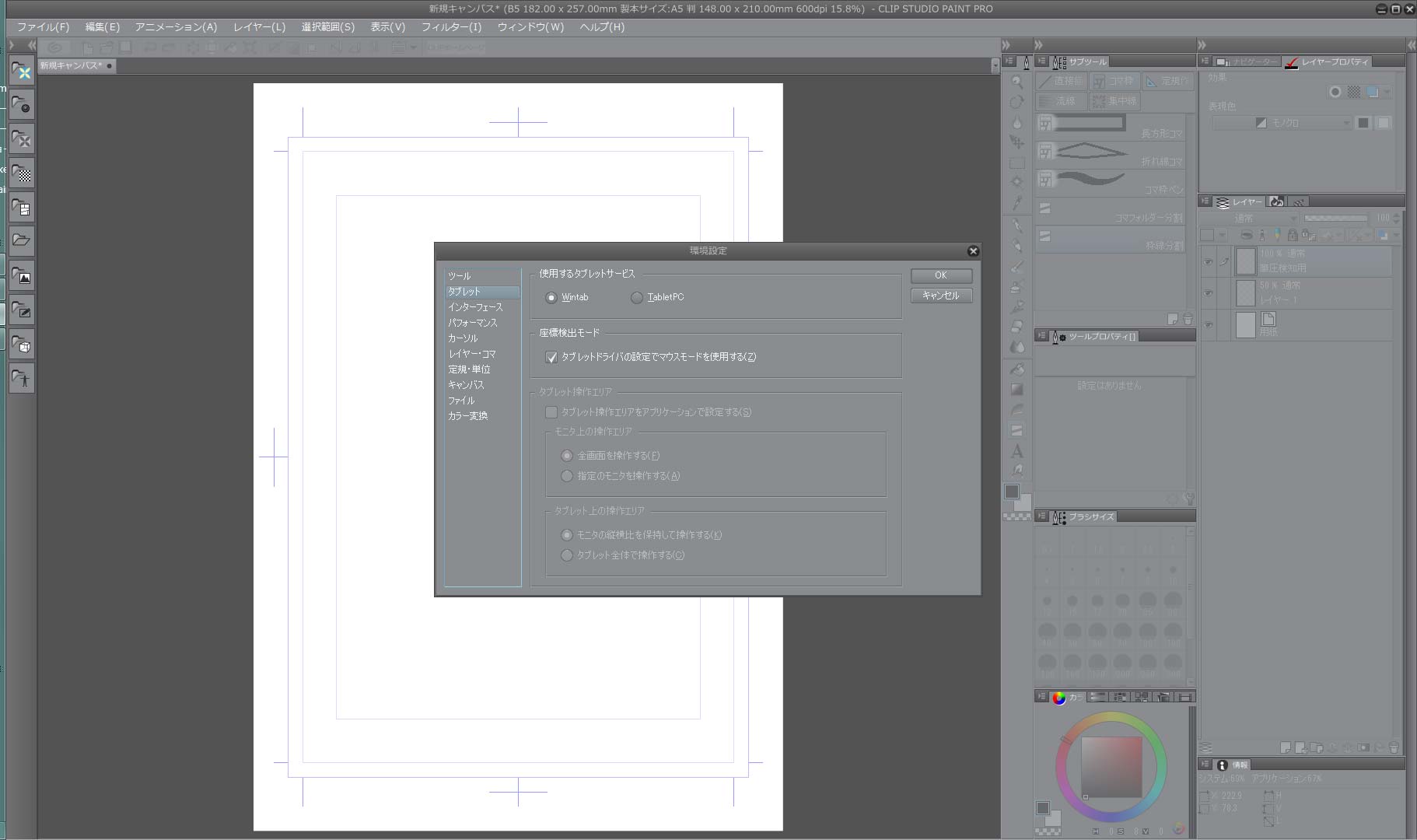
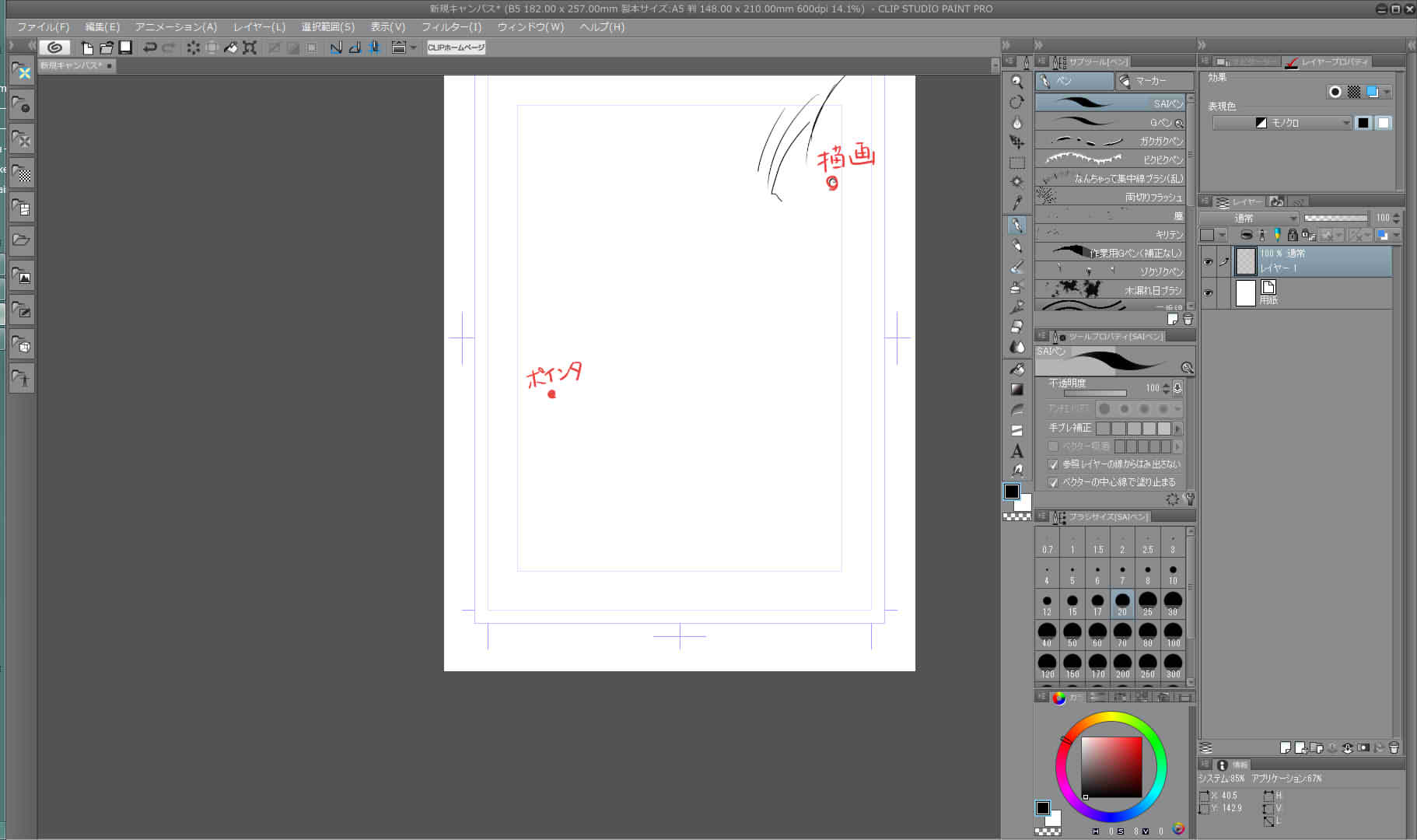
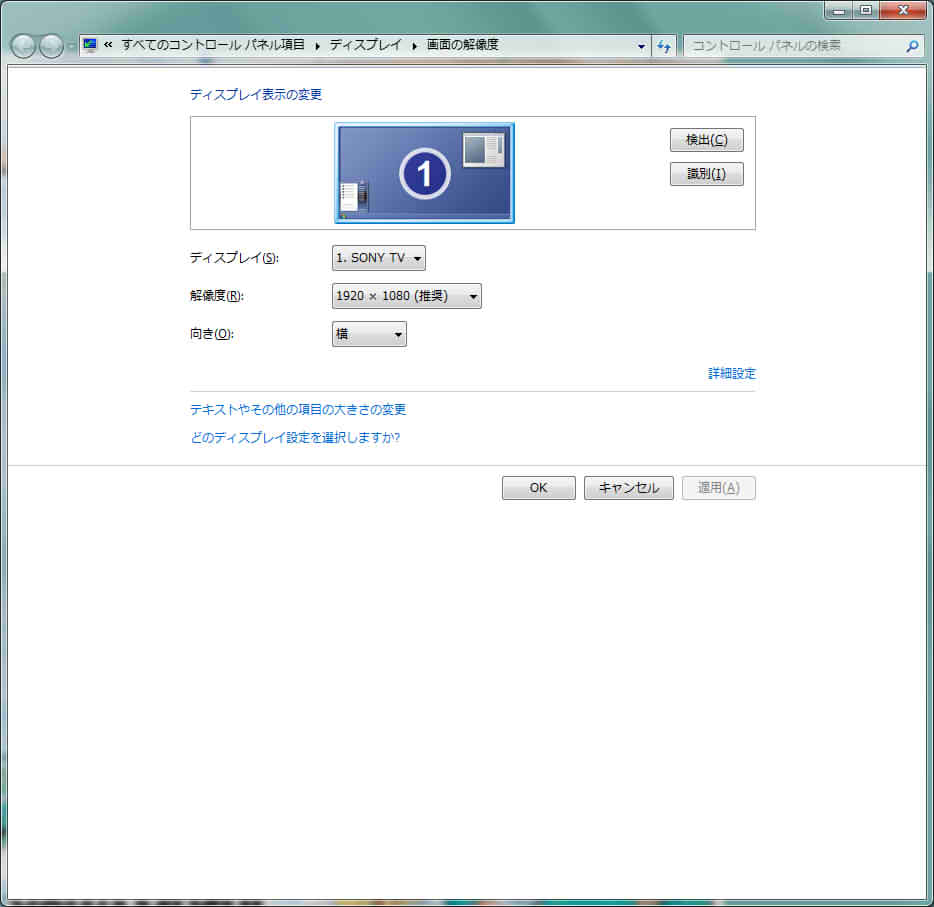
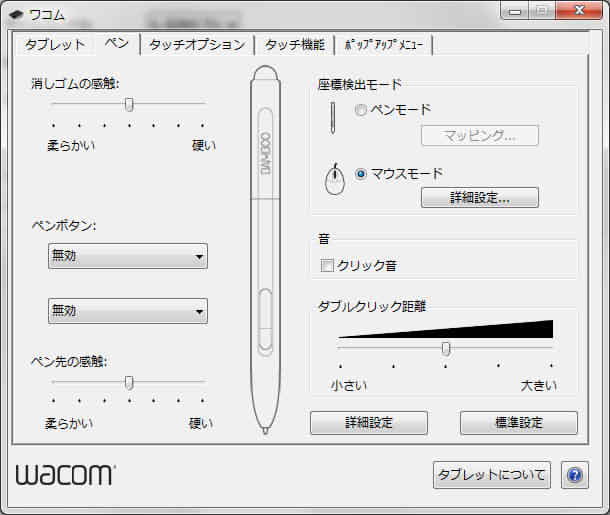
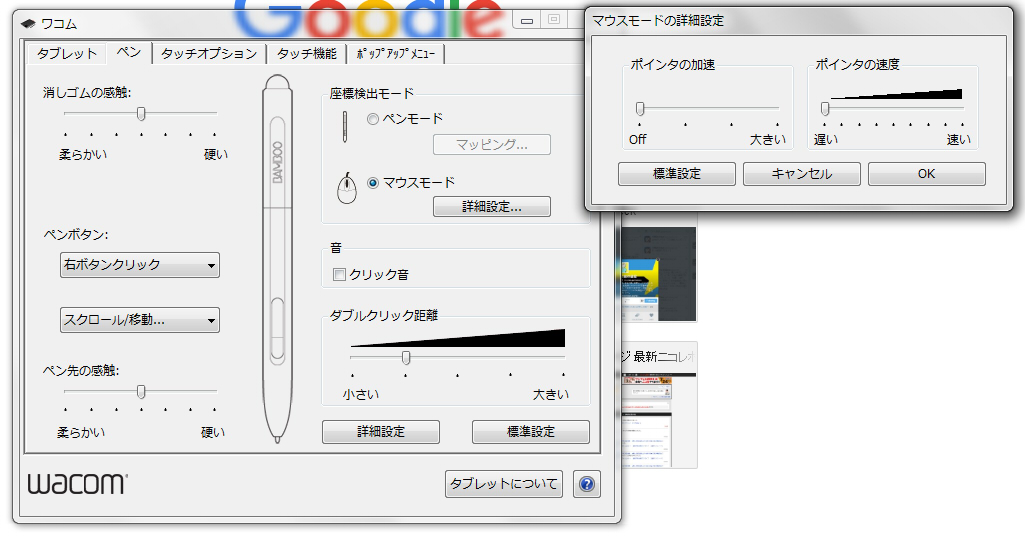
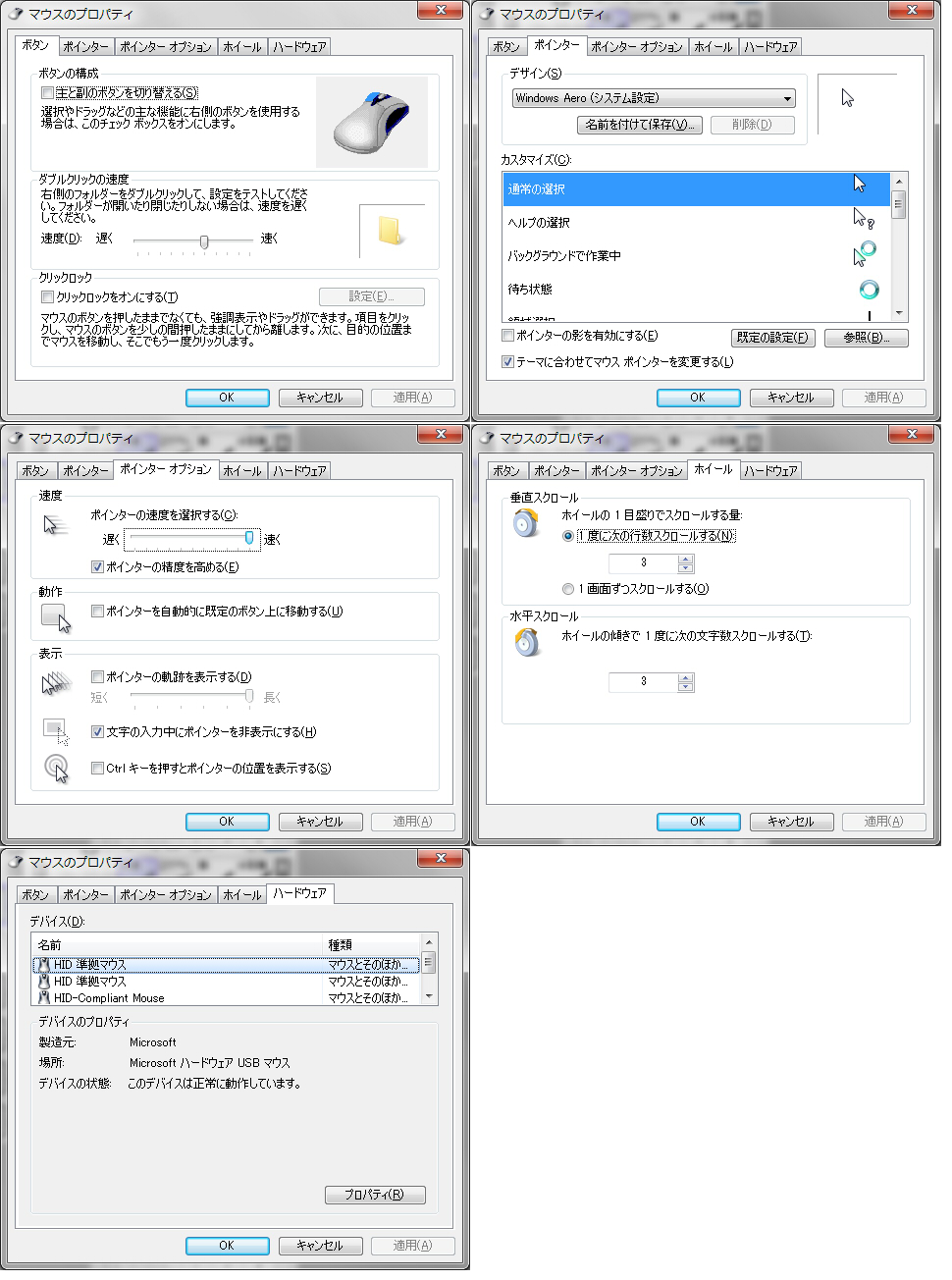
マウスでは問題がないとのことですので、ペンタブレットの
動作によるものかと思われます。
こちらでワコム社のホームページを確認したところ、以下の
よくある質問の記載がございましたので、ご確認をいただき
ますようお願いいたします。
■ペンタブレットもしくは液晶ペンタブレットを使用すると、画面のポインタが振動する。
※上記をクリックすると、ワコム社のWEBサイトにアクセスします。
なお、CLIP STUDIO PAINTにはペンツールなどに補正機能が
ございます。
■補正
キャンバス上での描画時に補正を加えたい場合には、
[手ブレ補正]や[後補正]などの値を調整いただき、
お使いいただきますようお願いいたします。
よろしくお願いいたします。